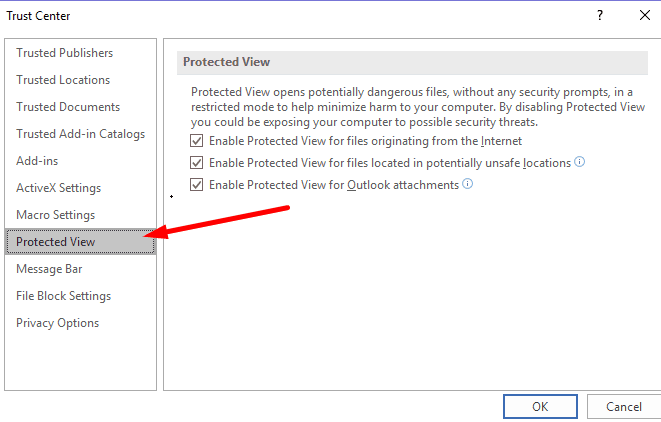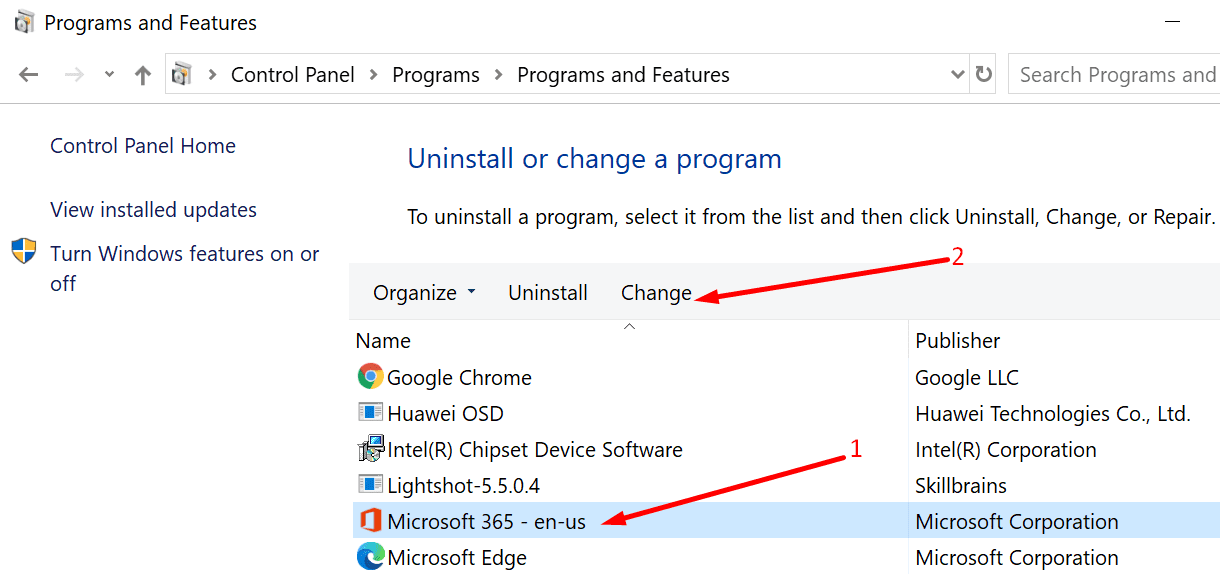Excel Protected View là chế độ cho phép người dùng mở tệp bằng cách tắt hầu hết các tính năng chỉnh sửa.
Nếu bạn không thể mở tệp Excel trong Dạng xem được Bảo vệ, có bằng chứng hợp lý để chỉ ra rằng tệp đến từ một vị trí không an toàn. Hoặc nó có thể bị nhiễm phần mềm độc hại. Để bảo vệ máy tính của bạn, Excel đã quyết định không mở tệp đó.
Nhưng có những tình huống trong đó Chế độ xem được bảo vệ sẽ không mở tệp từ các vị trí an toàn. Kết quả là Excel bị treo và người dùng buộc phải đóng chương trình.
Chế độ xem được bảo vệ của Excel sẽ không mở tệp
Tắt chế độ xem được bảo vệ
Nhưng chỉ làm điều này nếu bạn hoàn toàn chắc chắn rằng tệp bạn muốn mở là an toàn.
- Khởi động Excel và nhấp vào Tệp, Lưu trữ lưỡi.
- vì vậy hãy đi đến Tùy chọn và chọn Trung tâm Tin tưởng.
- Chọn chế độ xem được bảo vệ.

- Bỏ chọn hộp kiểm tương ứng với tình huống của bạn:
.
- MỘT TRONG HAI .
- Tùy chọn thứ ba cho phép bạn.
Ví dụ: nếu tệp bạn đang cố mở trong Dạng xem được Bảo vệ là từ tệp đính kèm Outlook, hãy bỏ chọn tùy chọn cuối cùng.
sửa chữa văn phòng
Nếu đây là một cảnh báo dương tính giả, nó có thể do các tệp Office bị hỏng. sửa chữa văn phòng để khắc phục sự cố.
- Bữa trưa Bảng điều khiển.
- vì vậy hãy đi đến Chương trình và đặc điểm.
- Chọn Office 365 / Microsoft 365.

- Bấm vàoBiến đổicái nút.
- Chọn sửa chữa nhanh chóng. Và nếu điều đó không hữu ích, hãy chọn sửa chữa trực tuyến.
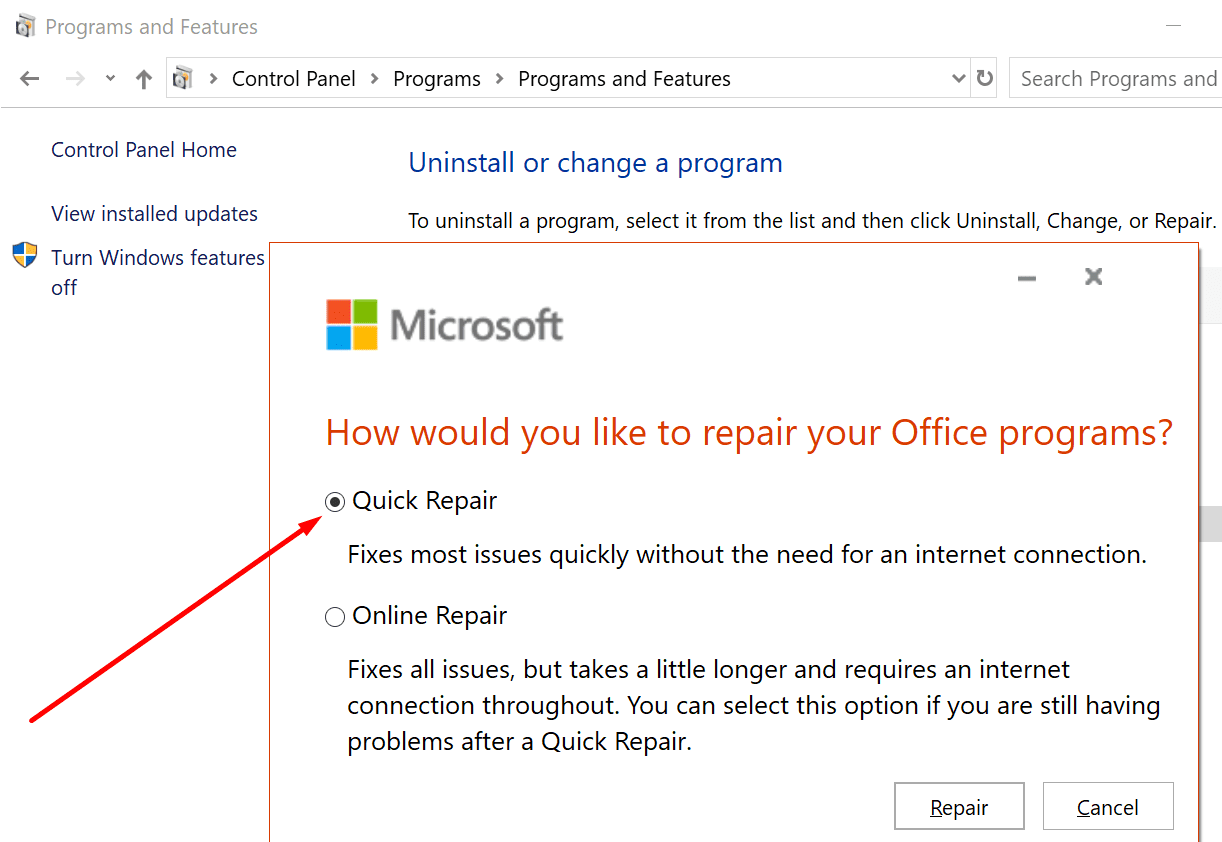
Tải xuống và đổi tên tệp
Các mẹo khắc phục sự cố sau đây là của những người dùng Excel đã gặp phải vấn đề tương tự. Những phương pháp này có thể không hoạt động đối với tất cả người dùng. Nhưng những mẹo này rất đáng để thử.
Một số người dùng đã tránh được sự cố này bằng cách tải xuống tệp sự cố trên máy tính của họ. Sau đó, họ đã đổi tên nó và có thể mở nó trong Chế độ xem được bảo vệ.
Đôi khi bạn cũng có thể cần chuyển đổi tệp sang định dạng Excel mới hơn. Nhiều người dùng không thể mở tệp định dạng Excel 97- Excel 2003 Workbook (.xls) với phiên bản Excel mới nhất.
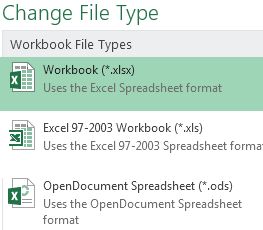
Giải pháp thứ ba là mở một tài liệu Excel trống. Sau đó đưa tệp sự cố vào tệp trống mới. Lưu tệp mới với một tên tệp khác. Và mở nó như bạn làm với một tệp bình thường.
Hãy thử tất cả các mẹo này. Tìm ra phương pháp phù hợp với bạn.